Knjiženja možemo uvoziti u program Minimax preko XML ili CSV (xlsx) datoteka.
A ovo uputstvo se odnosi na uvoz podataka preko csv (xlsx) datoteke (excel).
Za uvoz podataka treba pripremiti šablon u samom Minimax programu.
Ovaj šablon je već detaljno podešen, tako da ga program prepoznaje i uvozi podatke.
Jako je bitno:
- ne menjati zaglavlje ovog šablona koji kroz program dobijete
- popunjavati samo kolone ispod zaglavlja. Možete kopirati čitave kolone iz vašeg excela u ovaj. To je i cilj postupka.
- obratiti pažnju na datume, iza godine ne ide tačka
- obratiti pažnju na unos stranke, artikla, analitike, skladišta (kada je to dopunski podatak) pa uneti ŠIFRU koja je kod tog podatka u Minimax
- pročitati šta piše na svakoj koloni kad odaberemo neku ćeliju, naglašeno je šta je obavezan podatak. Njega ne smemo izostaviti.
- ne menjati vrstu dokumenta pri snimanju, nego ostaviti postojeću
- treba raditi kroz excel Microsoft Office a ne kroz OpenOffice
- ne pokušavati sa uvozom excela koji je formiran u drugom programu, čak ni koji je formiran izvozom iz Minimax-a jer takvi exceli sadrže drugačije podatke.
- kada uvezemo excel, osim kada program kaže da je format pogrešan, sve druge greške su nam dragoceni podaci koje samo u excelu ispravimo i napravimo nov uvoz, ispravan.
- NAPOMENA: ako smo napravili uvoz i sve je OK prošlo, a mi naknadno ustanovili da smo uvezli pogrešne podatke? Onda ispravimo excel i sačuvamo. Moramo u programu obrisati prethodni unos pa ponoviti sa ispravljenim excelom.
Zašto?
Zato što jednom uvežen excel za koji program javi da je u redu, da je napravio zapis ne možemo ispravljati novim drugačijim excelom, samo dupliramo podatke (početno stanje, artikli, radnici)!!!
Kada je popunjen excel- sačuvamo šablon na svom računaru.
Uvozom podataka napraviće se nalog za knjiženje u Dvojnom knjigovodstvu, u nacrtu.
Kako se pruzima "šablon"?
U meniju Podešavanje organizacije izaberemo Uvoz iz excela.
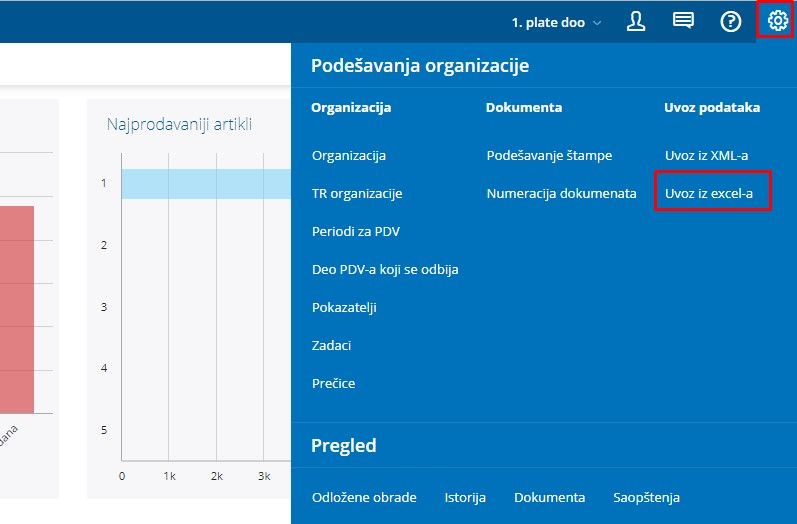
1. Na spisku mogućih uvoza izaberemo Knjiženja.
2. Izaberemo mogučnost Neka se pripremi predlog i kliknemo na dugme Napravi predlog.

3. Datoteku sačuvamo na računar.
Uslov, da bismo mogli da uvozimo stavke u nalog za knjiženje dvojnog knjigovodstva je da imamo uređene sve podatke u šifarnicima, koji se pojavljuju u tom nalogu za knjiženje (konta, analitike itd).
U nastavku je uputstvo, kako pravilno da unesete podatke u predloženu tabelu, da biste mogli tu datoteku sa svojim podacima na istom mestu uvesti u program Minimax.
Sadržaj i redosled kolona ne smemo menjati. Podatke možemo prelepiti iz drugih datoteka ili ih unosimo ručno.
Datum
Podatak je obavezan.
Datum knjižbe zapisujemo u obliku DD.MM.LLLL
Primer datuma: 22.07.2024
(datum nema tačku iza godine!!!!!!)
Opis
Podatak nije obavezan.
Opis popunjavamo proizvoljnim tekstom, brojem dokumenta, itd...
Primer opisa: IR 2024-546
Konto
Podatak je obavezan.
Konto unosimo u obliku kao što se nalaze u šifarnici Konti.
Primer konta: 2040
Stranka
Podatak je obavezan ukoliko konto u stavu zahteva taj podatak.
U polje unosimo šifru stranke a ne ime. Šifra, koju koristimo mora postojati u šifarnici > Stranke kod svake stranke posebno.
Primer šifre stranke: 153
Analitika
Podatak je obavezan ukoliko konto u stavu zahteva taj podatak u suprotnom možemo ostaviti prazno.
Ukoliko želimo da vodimo evidenciju po analitikama, moramo upisati šifru analitike kao što je u Šifarcnici > "Analitike".
Radnik
Podatak je obavezan ukoliko konto u stavu zahteva taj podatak u suprotnom možemo ostaviti prazno.
Ukoliko želimo da vodimo evidenciju po radnicima, moramo upisati šifru radnika kao što je u Šifarcnici > "Radnici".
Dospeće
Podatak je obavezan ukoliko konto u stavu zahteva taj podatak u suprotnom možemo ostaviti prazno.
Datum pišemo u obliku DD.MM.LLLL
Primer datuma: 15.08.2024
(bez tačke iza godine!!!)
Izrada - promet
Podatak je obavezan ukoliko konto u stavu zahteva taj podatak u suprotnom možemo ostaviti prazno.
Datum pišemo u obliku DD.MM.LLLL
Veza
Podatak nije obavezan, a ukoliko ga upišemo po njemu ćemo moći da zatvaramo stavku prilikom evidencije uplate.
Valuta
Podatak je obavezan.
Šifru ili oznaku novčane jedinice unosimo u obliku kao što se nalazi u koloni NJ u Šifarnici > Kursevi.
Primer šifre: RSD
U duguje valute
Podatak je potrebno popuniti u novčanoj jedinici koja je uneta u prethodnom polju. Podatak je obavezan.
Primer unosa u polje "U duguje valute": 1.200
U potražuje valute
Podatak je potrebno popuniti u novčanoj jedinici koja je uneta u prethodnom polju. Podatak je obavezan.
U duguje domaće valute
Ukoliko je novčana jedinica drugačija od domaće u prethodnim poljima smo uneli u stranoj novčanoj jedinici, a u ovom polju unosimo dinarsku protivvrednost. Ukoliko je novčana jedinica domaća ovo polje se ne popunjava.
U potražuje domaće valute
Ukoliko je novčana jedinica drugačija od domaće u prethodnim poljima smo uneli vrednost u stranoj novčanoj jedinici, a u ovom polju unosimo dinarsku protivvrednost. Ukoliko je novčana jedinica domaća ovo polje se ne popunjava.

Čuvanje dokumenta
Dokument čuvamo klikom na Datoteka -> Sačuvaj (File -> Save). Kad se prikaže upozorenje, da dokument možda neće biti kompatibilan sa Unicode formatom, kliknemo na dugme Da (Yes).
Uvoz datoteke sa podacima u Minimax
Datoteku sa podacima potom uvozimo u Minimax na istom mestu gde smo napravili predlog.
U meniju Podešavanje organizacije izaberemo Uvozi iz excela.
1. Na spisku opcija uvoza izaberemo Knjiženja. Odaberemo vrstu naloga za knjiženje i datum.
2. Izaberemo opciju Neka se uvoze podaci i kliknemo na dugme Uvezi podatke.

Program ispiše izveštaj o uvozu podatala.

Nalog za knjiženje će biti u nacrtu, možemo ga proveriti i potvrditi.


